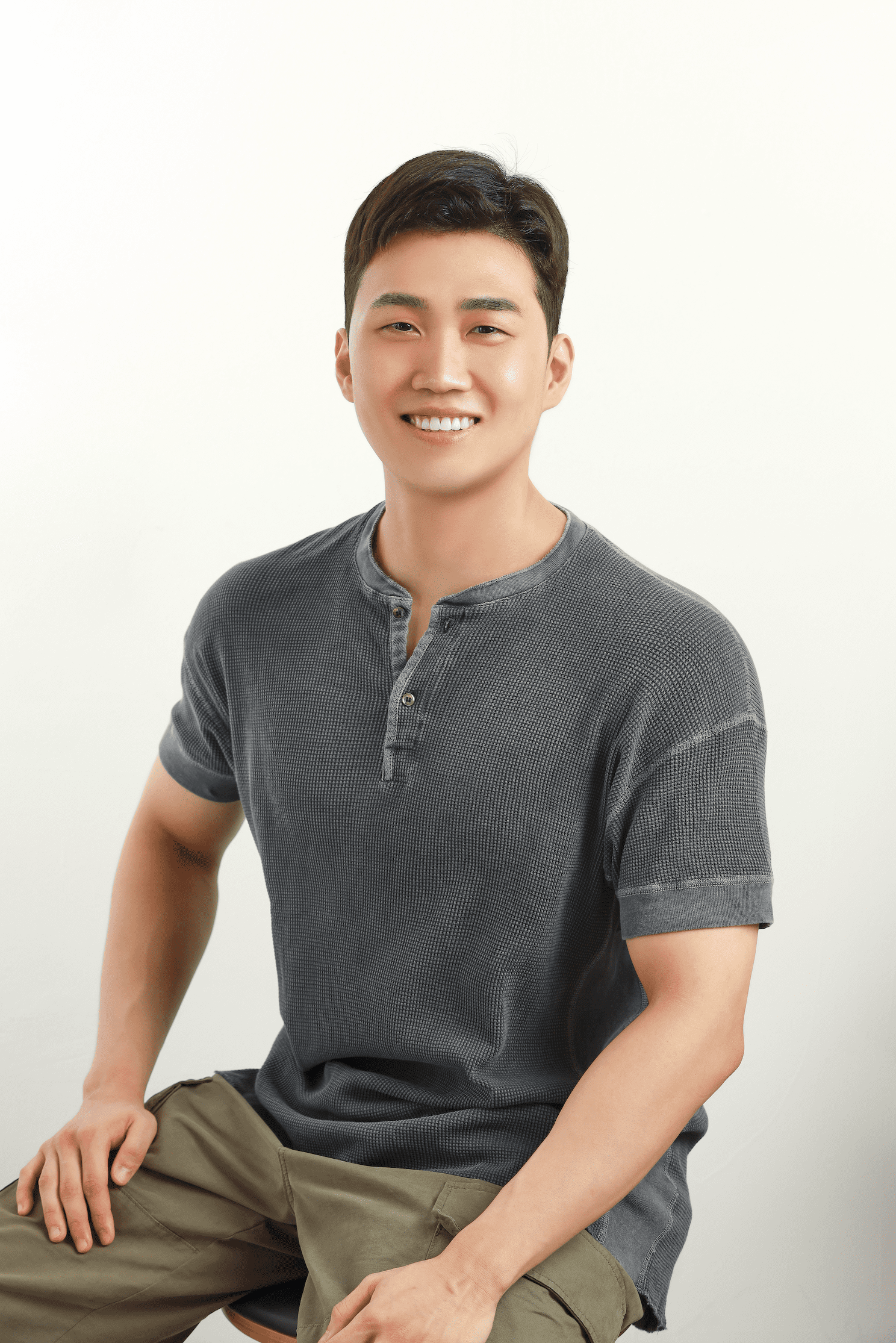주제: 메모리 관리 패턴
Flyweight pattern은 동일하거나 유사한 객체들 사이에 가능한 많은 데이터를 서로 공유하여 사용하도록 하여 메모리 사용량을 최소화하는 소프트웨어 디자인 패턴이다. 종종 오브젝트의 일부 상태 정보는 공유될 수 있는데, flyweight pattern에서는 이와 같은 상태 정보를 외부 자료 구조에 저장하여 플라이웨이트 오브젝트가 잠깐 동안 사용할 수 있도록 전달한다.
플라이웨이트 패턴이란
- Flyweight pattern은 메모리 소비를 낮게 사용하게 하여 방대한 양의 객체를 지원할 수 있도록 하는 디자인 패턴이다.
- 유사하거나 같은 객체를 다량으로 생성해야 하는 경우, 혹은 객체 간 추출 및 공유할 수 있는 데이터가 있는 경우에 사용하기 좋다. 두 가지 경우 모두 객체를 공유하면 재사용할 수 있기 때문에 메모리를 절약할 수 있다는 장점이 있다.
플라이웨이트 패턴의 구조

- Flyweight Factory
객체를 생성하고 관리하는 역할을 한다. 클라이언트가 요청할 때, 팩토리는 이미 생성된 객체를 제공하거나 새로운 객체를 생성한다.
- Flyweight Interface
모든 Concrete Flyweight가 구현해야 하는 인터페이스이다. 이 인터페이스는 내부 상태와 외부 상태를 기반으로 동작을 정의한다.
- Concrete Flyweight
Flyweight 인터페이스를 구현하는 클래스로, 내부 상태를 가진다.
- Unshared Concrete Flyweight
필요한 경우 Flyweight 인터페이스를 구현하는 클래스로, 모든 상태가 외부적인 클래스이다.
장단점
장점
- 메모리 사용량을 크게 줄일 수 있다.
- 객체 생성, 삭제, 가비지 컬렉션 비용을 줄일 수 있다.
단점
- 패턴을 사용하면 코드가 복잡해질 수 있다.
- 공유된 객체가 변경되면 해당 객체를 사용하는 모든 곳에 영향을 미친다.
결론
- Flyweight 패턴은 이미지 렌더링, 텍스트 스타일링 등에 Flyweight 패턴을 사용할 수 있다. 예를 들어 텍스트 스타일링에 Flyweight 패턴을 적용하면 동일한 텍스트 스타일을 여러 번 재생성하는 대신 공유하여 메모리 사용량을 줄일 수 있다.
- 따라서, Flyweight 패턴은 메모리 최적화가 중요한 상황에서 매우 유용한 디자인 패턴이다. 그러나 이 패턴을 사용할 때는 코드의 복잡성과 공유된 객체의 변경에 따른 영향을 고려해야 한다.
예시 코드
기본 Flyweight 패턴
import UIKit
// flyweight
protocol Flyweight {
var sharedState: String { get }
}
// concrete flyweight
class ConcreteFlyweight: Flyweight {
var sharedState: String
init(sharedState: String) {
self.sharedState = sharedState
}
}
// flyweight factory
class FlyweightFactory {
private var flyweights: [String: Flyweight] = [:]
init(states: [String]) {
states.forEach { state in
flyweights[state] = ConcreteFlyweight(sharedState: state)
}
}
func getFlyweight(for state: String) -> Flyweight {
if let flyweight = flyweights[state] {
return flyweight
} else {
let flyweight = ConcreteFlyweight(sharedState: state)
flyweights[state] = flyweight
return flyweight
}
}
}
let factory = FlyweightFactory(states: ["1","2","3"])
let flyweight = factory.getFlyweight(for: "2")텍스트 스타일링
import UIKit
// Flyweight
protocol TextStyle {
var font: UIFont { get }
var color: UIColor { get }
}
// ConcreteFlyweight
class ConcreteTextStyle: TextStyle {
var font: UIFont
var color: UIColor
init(font: UIFont, color: UIColor) {
self.font = font
self.color = color
}
}
// FlyweightFactory
class TextStyleFactory {
private var textStyles: [String: TextStyle] = [:]
func getTextStyle(for name: String) -> TextStyle {
if let textStyle = textStyles[name] {
return textStyle
} else {
let newStyle = TextStyle(font: .systemFont(ofSize: 12), color: .black)
styles[name] = newStyle
return newStyle
}
}
}이미지 캐시처리
flyweight 만 활용한 경우
- 이미지를 로드하고 캐시하는 것은 메모리 사용량을 줄이는 데 매우 효과적인 방법이다. 특히 테이블 뷰에서는 스크롤하는 동안 동일한 이미지를 여러 번 로드할 가능성이 있으므로, Flyweight 패턴을 사용하면 이러한 중복 로드를 피할 수 있다.
- 다만, 실제로 이미지를 URL에서 로드하려면 비동기 작업이 필요하며, 이는 Flyweight 패턴의 범위를 벗어난다. 이를 처리하기 위해 'NSCache'나 'URLSession'의 이미지 캐싱 기능을 사용하거나, 외부 라이브러리를 사용할 수 있다.
import UIKit
class ImageCache {
private var imageCache = NSCache<NSString, UIImage>()
func getImage(url: String, completion: @escaping (UIImage?) -> Void) {
if let cachedImage = imageCache.object(forKey: url as NSString) {
completion(cachedImage)
} else {
DispatchQueue.global().async {
if let url = URL(string: url),
let data = try? Data(contentsOf: url),
let image = UIImage(data: data) {
self.imageCache.setObject(image, forKey: url.absoluteString as NSString)
DispatchQueue.main.async {
completion(image)
}
} else {
DispatchQueue.main.async {
completion(nil)
}
}
}
}
}
}
let imageCache = ImageCache()
func tableView(_ tableView: UITableView, cellForRowAt indexPath: IndexPath) -> UITableViewCell {
let cell = tableView.dequeueReusableCell(withIdentifier: "Cell", for: indexPath)
let imageUrl = "https://example.com/image.jpg"
imageCache.getImage(url: imageUrl) { image in
cell.imageView?.image = image
}
return cell
}cache 데이터를 singleton으로 만들고 flyweight을 적용한 경우
- 먼저,
ImageCache클래스를 싱글톤으로 구현하고, 이미지를 캐시하는 메서드를 제공한다. 이 클래스는 Flyweight 패턴의 Factory 역할을 담당한다.
class ImageCache {
static let shared = IamgeCache()
private init() { }
private let cache = NSCache<NSString, UIImage>()
func getImage(for url: URL) -> UIImage? {
return cache.object(forKey: url.absoluteString as NSString)
}
func setImage(_ image: UIImage, for url: URL) {
cache.setObject(image, forKey: url.absoluteString as NSString)
}
}- 그런 다음, 이미지를 다운로드하고 캐시하는 'ImageDownloader' 클래스를 구현한다.
- 이 클래스는 이미지 다운로드 작업을 관리하고, 다운로드된 이미지를 'ImageCache'에 저장한다.
class ImageDownloader {
func downloadImage(from url: URL, completion: @escaping (UIImage?) -> Void) {
// 이미지가 캐시에 있는지 확인
if let cachedImage = ImageCache.shared.getImage(for: url) {
completion(cachedImage)
return
}
// 이미지가 캐시에 없으면 다운로드
let task = URLSession.shared.dataTask(with: url) { data, response, error in
guard let data = data, let image = UIImage(data: data) else {
completion(nil)
return
}
// 다운로드 된 이미지를 캐시에 저장
ImageCache.shared.setImage(image, for: url)
// 다운로드된 이미지를 반환
completion(image)
}
task.resume()
}
}- 마지막으로 'ImageDownloader'를 사용하여 이미지를 다운로드하고 표시하는 UIImageView 확장을 구현한다.
extension UIImageView {
func setImage(from url: URL) {
ImageDownloader().downloadImage(from: url) { [weak self] image in
DispatchQueue.main.async {
self?.image = image
}
}
}
}- 이제 'UITableViewDataSource'에서 'cellForRowAt' 메서드를 구현하면서 'UIImageView'의 'setImage(from:)' 메서드를 사용하여 이미지를 다운로드하고 셀에 표시할 수 있다.
class MyTableViewController: UITableViewController {
var imageURLs: [URL] = []
override func viewDidLoad() {
super.viewDidLoad()
tableView.register(MyCustomCell.self, forCellReuseIdentifier: "MyCustomCell")
}
override func tableView(_ tableView: UITableView, numberOfRowsInSection section: Int) -> Int {
return imageURLs.count
}
override func tableView(_ tableView: UITableView, cellForRowAt indexPath: IndexPath) -> UITableViewCell {
let cell = tableView.dequeueReusableCell(withIdentifier: "MyCustomCell", for: indexPath) as! MyCustomCell
let url = imageURLs[indexPath.row]
cell.setImage(from: url)
return cell
}
}
출처(참고문헌)
제가 학습한 내용을 요약하여 정리한 것입니다. 내용에 오류가 있을 수 있으며, 어떠한 피드백도 감사히 받겠습니다.
감사합니다.